Integrar o Field Service
A solução Field Service de Parceiro pode ser agora instalada num site de Parceiro (soluções de sortal do Field Service e de Parceiro têm de ser instaladas primeiro). Com esta solução instalada, os clientes e os parceiros conseguirão ver várias partes da secção Field Service no site do parceiro. Algumas das tabelas disponíveis que podem ser vistas são ativos, ordens de intervenção e faturas.
Ver contratos no site do parceiro
Os clientes podem ver contratos ativos e expirados que estão associados à sua conta no site do parceiro se tiverem a função Web correta e o contrato tiver sido criado corretamente. Têm de ter a função Web FS - Aprovador de Cliente ou FS - Revisor de Cliente.
Para criar ou editar um contrato que fique visível no site
- Aceda a Dynamics 365 Field Service>Prestação do Serviço>Contratos.
- Selecione um contrato, ou selecione + Novo na parte superior da página para criar um novo.
- No campo Conta de Serviço no separador Geral insira a conta a que o cliente está ligado.
- Selecione a caixa de verificação Expor ao Cliente.
Agora o cliente pode iniciar sessão no site; aceder a Field Service>Contratos e alterar o filtro para Todos os Contratos para visualizar os contratos criados. A página irá apresentar informações básicas e o cliente pode selecionar um contrato específico para consultar mais informações.
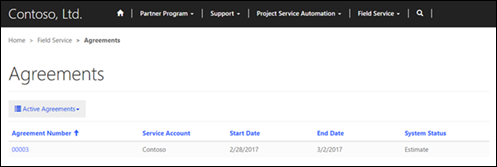
Ver recursos no site do parceiro
Os clientes podem ver os recursos existentes, associados à sua conta no site do parceiro, se tiverem a função Web correta e se o recurso tiver sido criado corretamente. Têm de ter a função Web FS - Aprovador de Cliente ou FS - Revisor de Cliente.
Para criar ou editar um recurso que fique visível no site
- Aceda a Dynamics 365 Field Service>Prestação do Serviço>Recursos do Cliente.
- Selecione um recurso, ou selecione + Novo na parte superior da página para criar um novo.
- Defina a Conta para a conta à qual o cliente está ligado e, sem seguida, selecione a caixa de verificação Expor ao Cliente.
Agora o cliente pode iniciar sessão no site e aceder a Field Service>Recursos para ver os recursos criados. O cliente poderá ver cada recurso ligado à sua conta juntamente com os recursos principais ou mestres aos quais o recurso está associado.

Ver ordens de intervenção para o Field Service no site do parceiro
Os clientes podem ver ordens de intervenção ativas e inativas, associadas à sua conta no site do parceiro, se tiverem a função da Web correta se a ordem de intervenção tiver sido criada corretamente. Têm de ter a função Web FS - Aprovador de Cliente ou FS - Revisor de Cliente.
Nota
Uma ordem de intervenção tem de ser definida como visível antes de poder ser vista num site.
Para tornar uma ordem de intervenção visível num site
- Aceda a Dynamics 365 Field Service>Ordem de Intervenção & Agenda>Ordens de Intervenção.
- Selecione a ordem de intervenção que pretende editar ou selecione +Novo para criar uma nova.
- Em Conta de Serviço introduza a conta à qual o cliente está ligado e, em seguida, selecione a caixa de verificação Expor ao Cliente para permitir que o cliente a veja no site.
Depois de iniciar sessão no site, o cliente pode aceder a Field Service>Ordens de Intervenção e ver as ordens de intervenção que estão ligadas à sua conta.
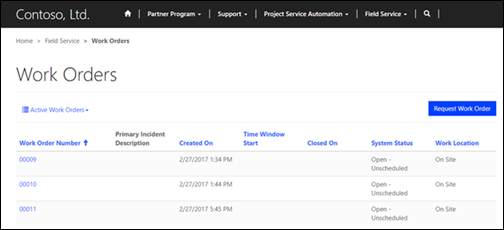
Ver faturas para o Field Service no site do parceiro
Os clientes podem ver faturas ativas e inativas associadas à sua conta no site do parceiro se tiverem a função da Web correta e se a ordem de intervenção tiver sido criada corretamente. Têm de ter a função Web FS - Aprovador de Cliente ou FS - Revisor de Cliente.
Nota
Uma fatura tem de ser definida como visível antes de poder ser vista num site.
Para tornar uma fatura visível num site
- Aceda a Dynamics 365 Field Service>Prestação do Serviço>Faturas.
- Selecione a fatura a editar ou selecione o botão + Novo para criar uma nova. Certifique-se de que a fatura está na secção Fatura do menu pendente no canto superior esquerdo da página.
- Insira as informações necessárias para a fatura e selecione a caixa de verificação Expor ao Cliente.
Depois de iniciar sessão no site, o cliente pode aceder a Field Service>Faturas para ver as faturas.
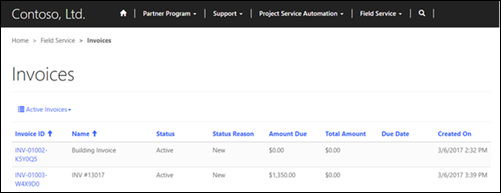
Distribuir oportunidades automaticamente para parceiros preferenciais
Pode distribuir oportunidades automaticamente para os parceiros com base num conjunto de critérios que determina o melhor parceiro para a tarefa. As métricas incorporadas para a atribuição de oportunidades determinam primeiro quais os parceiros disponíveis para receberem essa oportunidade. Esta tabela mostra os fatores utilizados para decidir se um parceiro está ou não disponível.
| Nome | Descrição |
|---|---|
| Capacidade | A capacidade de um parceiro corresponde ao número máximo de oportunidades que o parceiro poder aceitar em simultâneo. Este valor pode ajustado na página das informações de conta de cada parceiro. A capacidade inclui as oportunidades em curso, além das que ainda não foram aceites por um parceiro. Não inclui as oportunidades internas criadas por esse parceiro. |
| Receita Estimada | Pode definir um intervalo mínimo e máximo para a receita estimada na página detalhes da conta de cada parceiro. Se a receita estimada para uma oportunidade se situar dentro deste intervalo, o parceiro estará disponível para a atribuição. |
| Território | Os territórios são regiões geográficas que estão atribuídas a uma conta de parceiro. Se o endereço do cliente associado à oportunidade estiver num território abrangido por um parceiro, o parceiro estará disponível para a atribuição. |
| Tipo de oportunidade potencial | A tabela de tipo de oportunidade potencial pode ser utilizada para categorizar as oportunidades. Pode atribuir os tipos de oportunidade potencial em que cada parceiro pode trabalhar. |
| Produtos associados | Se os produtos associados a uma oportunidade forem todos cobertos por um parceiro, estarão disponíveis para atribuição. Se algum dos produtos não estiver coberto por um parceiro, não estarão disponíveis para atribuição. |
Métricas de classificação do parceiro
Depois de identificados os parceiros disponíveis, a oportunidade é distribuída para um parceiro com base num sistema de classificação. Este sistema tem em consideração os seguintes fatores.
| Nome | Descrição |
|---|---|
| Distância | A distância entre o endereço do parceiro e o endereço da conta de cliente que está associada à oportunidade. |
| Taxa de ganhos | A percentagem de oportunidades distribuídas ganhas historicamente pelo parceiro. |
| Taxa de devolução | A percentagem de oportunidades distribuídas perdidas historicamente (devolvidas) pelo parceiro. |
| Taxa de comentários | A percentagem de oportunidades entregues que receberam comentários dos clientes. |
| Taxa de paragem | A percentagem de oportunidades distribuídas que foram aceites pelo parceiro, mas que não avançaram nas fases de fluxo de trabalho. |
| Taxa de toque | A percentagem de oportunidades distribuídas que foram imediatamente aceites ou recusadas e que não expiraram após a entrega. |
| Tempo médio para fechar | O tempo médio em dias que o parceiro demora a fechar as oportunidades. |
Pesos de classificação de parceiro
As métricas utilizadas para classificar os parceiros para a distribuição de oportunidades é ponderada para determinar a forma como afetam a classificação do parceiro. Estes pesos podem ser ajustados nas definições do Web site e afetam o peso da métrica na classificação dos parceiros. Uma definição de zero (0) faz com que a métrica seja ignorada ao classificar os parceiros para a distribuição de oportunidades.
Nota
Um peso positivo significa que é desejável um número superior para esta métrica e um peso negativo significa que é mais desejável um número inferior.
O intervalo de valores aceites para a definição do Web site de cada métrica é a seguinte.
| Descrição | Nome da definição | Intervalo de valores |
|---|---|---|
| Distância | distribuição/pesos/distância | Negativo, 0 a –0,01 |
| Taxa de ganhos | distribuição/pesos/taxa de ganhos | Positivo, 0 a 5 |
| Taxa de devolução | distribuição/pesos/taxa de devolução | Negativo, 0 a –5 |
| Taxa de comentários | distribuição/pesos/taxa de comentários | Positivo, 0 a 5 |
| Taxa de paragem | distribuição/pesos/taxa de paragem | Negativo, 0 a –5 |
| Taxa de toque | distribuição/pesos/taxa de toque | Positivo, 0 a 5 |
| Tempo médio para fechar | distribuição/pesos/tempo médio para fechar | Negativo, 0 a –0,5 |